私はデスクトップマシンでWindows 7を使用していますが、先日迷惑な問題に遭遇しました。通常のように自宅のワイヤレスネットワークに接続しようとしましたが、接続できませんでした。私は次のエラーメッセージを受け取りました:
Windows is Unable to Connect to the Selected Network
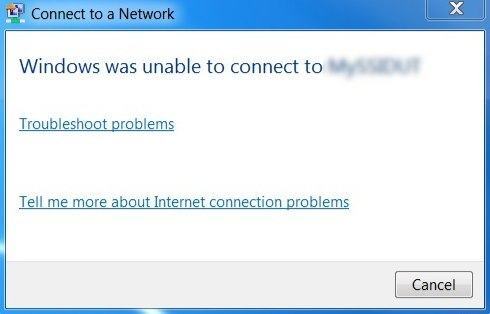
Windows 7を新しいコンピュータに初めてインストールしたときにこのエラーが発生し、ワイヤレスネットワークに接続することを拒否しました。私は以前にそれを修正するためにやったすべてを思い出して、やり直してしまいました。
IPアドレスの解放/更新
まず、IPアドレスの解放と更新を試みることができますこれは単なるIPアドレスの問題です。これは2つの方法のいずれかで行うことができます。単にコンピュータを再起動するか、コマンドプロンプトからいくつかのコマンドを実行することができます。または両方を試すことができます。
コマンドを実行するには、[開始]をクリックし、検索ボックスにCMDと入力します。 Enterキーを押すと、コマンドプロンプトダイアログが表示されます。
ipconfig /releaseipconfig /renew
3
上記の2つのコマンドを入力するだけです:代わりにイーサネットアダプタと言うと、ワイヤレスネットワークアダプタと呼ばれます。
ワイヤレスルーターを再起動してください
。 >ワイヤレスルータにアクセスできる場合は、もう一度ワイヤレスルータを再起動してください。たとえば、空港の誰かの無線ルーターやホットスポットに接続しようとしている場合、明らかにこれを行うことはできず、問題はあなたのコンピュータにある可能性があります。
そうでない場合は、ルータを完全にオフにしてから30秒ほど待ってから再度オンにしてください。ワイヤレスルータは、あらゆる種類の奇妙な接続問題を抱えていることで有名で、ほとんどの場合、再起動するだけで問題を解決できます。
ワイヤレスルーターのセキュリティを無効にする
あなたが持っているワイヤレスカードとワイヤレスルーターのセキュリティ設定では、ルーターのセキュリティ暗号化が進んでいて、ネットワークカードがそれをサポートしていないため、接続できない場合があります。これをテストし、無線ルータのセキュリティを一時的に無効または無効にして、接続できるかどうかを確認してください。
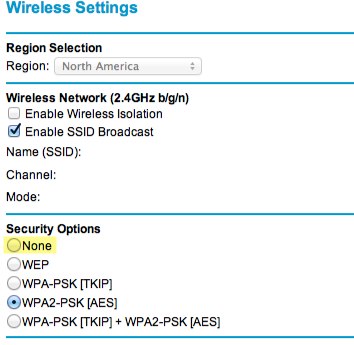
ルーターにログインして無線設定ページに移動し、[なし]または[無効]を選択する必要があります。接続すると、基本的にセキュリティ設定の問題です。ネットワークカードのドライバをアップグレードする必要があるかもしれませんし、OSに最新のサービスパックにアップグレードする必要があるかもしれません。たとえば、最新のワイヤレスルータに接続するためにWindows XP SP3を実行していることを確認してください。
ネットワークカードドライバの更新
また、2つのデバイス間にセキュリティ問題がある場合は、ネットワークカードのドライバをアップグレードする必要があります。最新のドライバは無線ルータの暗号化をサポートしているため、接続することができます。
最近コンピュータを購入したとしても、ネットワークカード製造元のWebサイトに直接アクセスし、そこからの運転手。
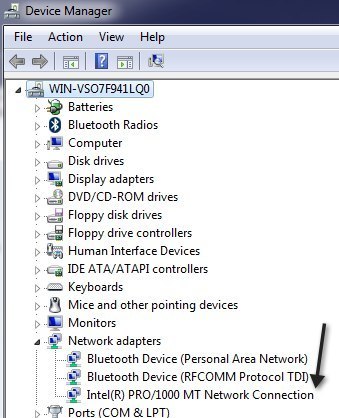
ネットワークカードの正確なモデルを見るには、スタート、コントロールパネル、システムに進み、 >[ネットワークアダプタ]を展開すると、コンピュータ上のすべてのネットワークアダプタの一覧が表示されます。それはリスト自体に会社とモデル番号を持っているべきです。
ネットワーク探索を有効にする
何らかの設定がコンピュータ上で変更され、あなたはわからない場合がありますどうやって。そのうちの1つは、Windowsが他のコンピュータやネットワークデバイスと通信して接続できるNetwork Discoveryです。オンになっていることを確認するには、[コントロールパネル]の[ネットワークと共有センター]をクリックします。左ペインで[高度な共有設定を変更]をクリックします。
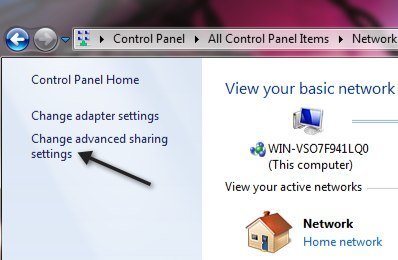
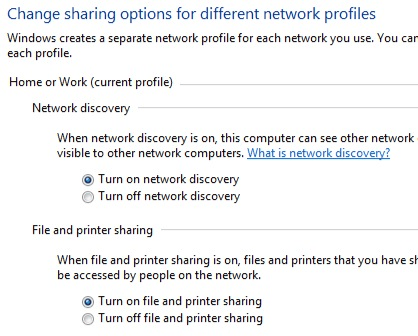
なんらかの理由で電源がオフになっていると、ネットワークの検出を有効にする可能性があります。ワイヤレスネットワークに接続できなかった問題や、リストにワイヤレスネットワークがまったく見えないような問題が発生しています。
ネットワークトラブルシューティングを使用する
Windowsは、問題を解決する可能性のあるWindows 7のトラブルシューティングツールこれはネットワークトラブルシューティングと呼ばれ、タスクバーのワイヤレスアイコンを右クリックして[トラブルシューティングの問題]を選択するとアクセスできます。
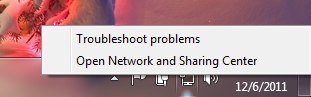
これで問題が解決しない場合は、
Windows XPと共有暗号化
Windows XPでこの問題が発生している場合、問題が発生する可能性があります。ワイヤレスルータはオープン暗号化ではなくオープン共有暗号化です。コンピュータにワイヤレスネットワークを手動で追加することで、この問題を回避できます。これを行うには、コントロールパネルの[ネットワーク接続]をクリックします。ワイヤレスネットワークアダプタを右クリックして[プロパティ]を選択します。
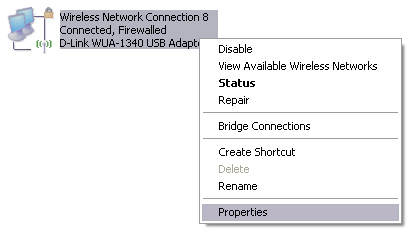
]をクリックし、[追加]ボタンをクリックします。
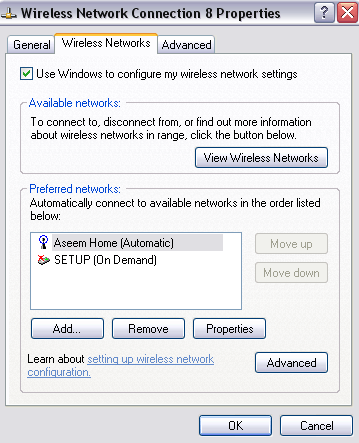 strong>SSIDを選択し、[共有]にネットワーク認証を設定します。デフォルトでは、下の画像のようにOpenに設定されているため、Sharedに変更する必要があります。また、「このキーは自動的に提供されます」というチェックボックスをオフにします。
strong>SSIDを選択し、[共有]にネットワーク認証を設定します。デフォルトでは、下の画像のようにOpenに設定されているため、Sharedに変更する必要があります。また、「このキーは自動的に提供されます」というチェックボックスをオフにします。
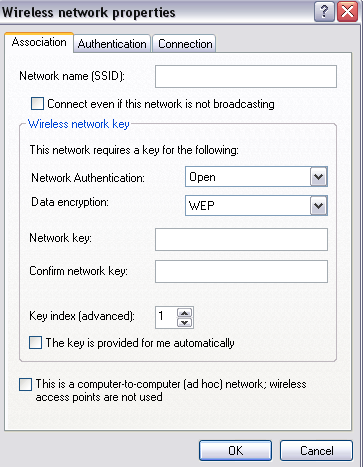
手動でネットワークキーを入力し、[OK]をクリックします。これが問題だった場合は、ワイヤレスネットワークに接続します。ちょっと迷惑ですが、うまくいきます。それではあなたのために働いているものは何もなく、ルーターがどのタイプの暗号化を使用しているのかわからないし、Windows XPでもそうだとしたら、これを撃ってください。
ワイヤレスUSBアダプター
ワイヤレスドングルを使用している場合、またはUSB経由でコンピュータに接続するワイヤレスアダプタを使用している場合は、おそらくデバイス自体に関連している可能性があります。これらのUSBワイヤレスアダプターは、USB経由で接続されているので、問題が発生する傾向があります。
これらのタイプのアダプターには、次のようなことがあります。コンピュータを完全にオフにしてプラグを抜きます!はい、取り外してください!次に接続し直して、接続できるかどうかを確認します。
2。ワイヤレスアダプタに別のUSBポートを使用してみてください。
3。デバイスマネージャからすべてのUSBデバイスをアンインストールし、コンピュータに再インストールさせます
4。 USBアダプタのドライバを更新する
セキュリティソフトウェアのアンインストール
最後の手段として、セキュリティソフトウェアの種類に関連する問題があります。これは、特にSymantec Endpoint Protectionやその他の非常識なセキュリティソフトウェアを持つ企業のコンピュータに当てはまります。可能であれば、アンインストールして問題が解決するかどうかを確認してください。
他のプログラムでは、Microsoft Security Essentialsやあらゆる種類のNortonソフトウェアが含まれます。問題が見つかった場合は、別の製品を試してみるか、再インストールしてみてください。
これは、この特定のワイヤレス問題で見つけられる可能性のあるすべての解決策です。他の何かがあなたのために働いたなら、ここにコメントを投稿して、私たちに知らせてください!それでも問題が解決しない場合は、セットアップを教えてください。お手伝いをします。お楽しみください!